Blokowanie wyskakujących okienek w przeglądarce Opera
Oczywiście wyskakujące okna, które pojawiają się w niektórych zasobach internetowych, irytują większość użytkowników. Szczególnie denerwujące, jeśli te wyskakujące okna mają otwarty charakter reklamowy. Na szczęście istnieje wiele narzędzi do blokowania niepożądanych elementów. Zobaczmy, jak zablokować wyskakujące okienka w przeglądarce Opera.
Spis treści
Blokowanie za pomocą wbudowanych narzędzi przeglądarki
Przede wszystkim rzućmy okiem na blokowanie wyskakujących okienek za pomocą wbudowanych narzędzi przeglądarki Opera, ponieważ jest to najłatwiejsza opcja.
Faktem jest, że blokowanie wyskakujących okienek w Operze jest domyślnie włączone. Jest to pierwsza przeglądarka do wdrożenia tej technologii bez użycia narzędzi innych firm. Aby wyświetlić stan tej funkcji, wyłączyć ją lub włączyć, jeśli wcześniej została wyłączona, musisz przejść do ustawień przeglądarki. Otwórz główne menu Opery i przejdź do odpowiedniego elementu.
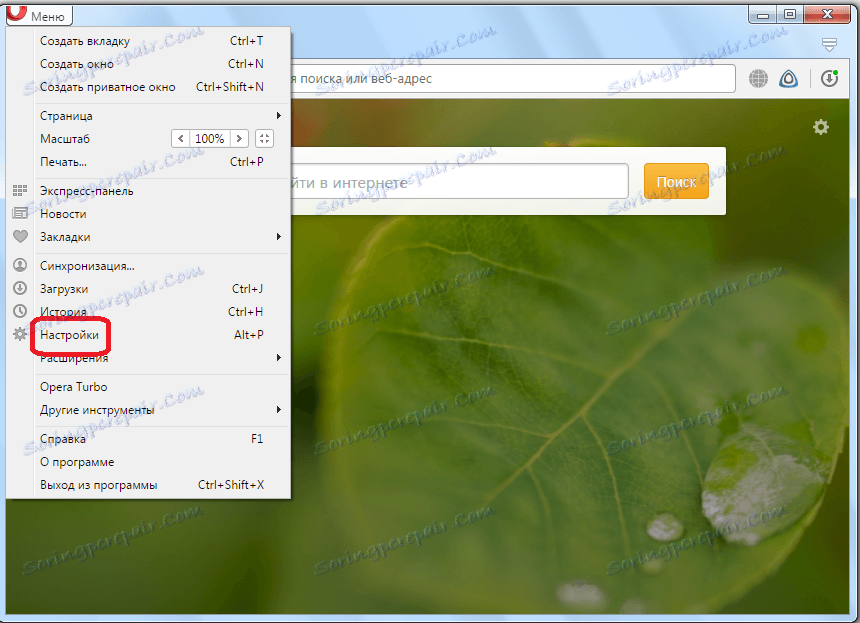
Po przejściu do menedżera ustawień przeglądarki przejdź do sekcji "Witryny". Można to zrobić za pomocą menu nawigacyjnego konfiguracji po lewej stronie okna.
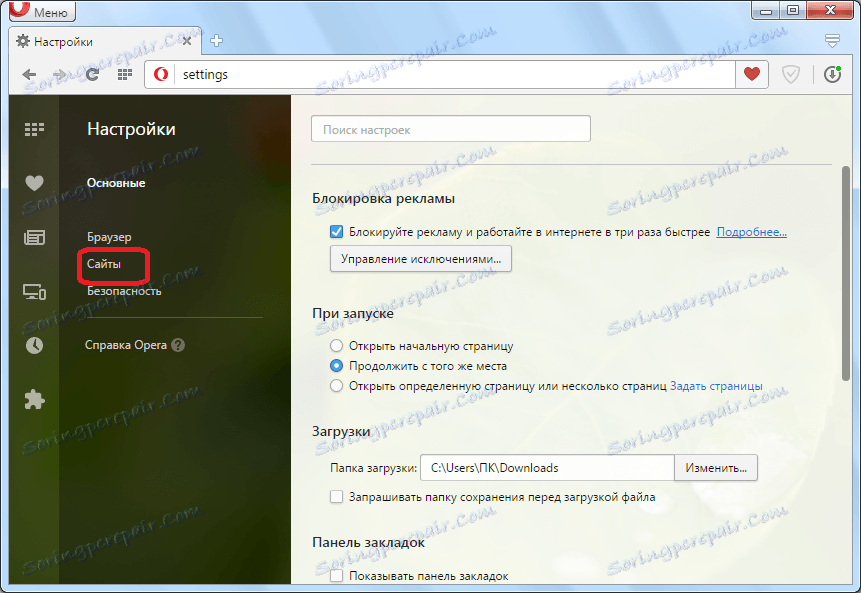
W otwartym dziale szukamy bloku ustawień "Pop-up windows". Jak widać, przełącznik jest domyślnie ustawiony w trybie blokady okna. Aby zezwolić na wyświetlanie wyskakujących okienek, należy go przełączyć w tryb "Pokaż okna wyskakujące".
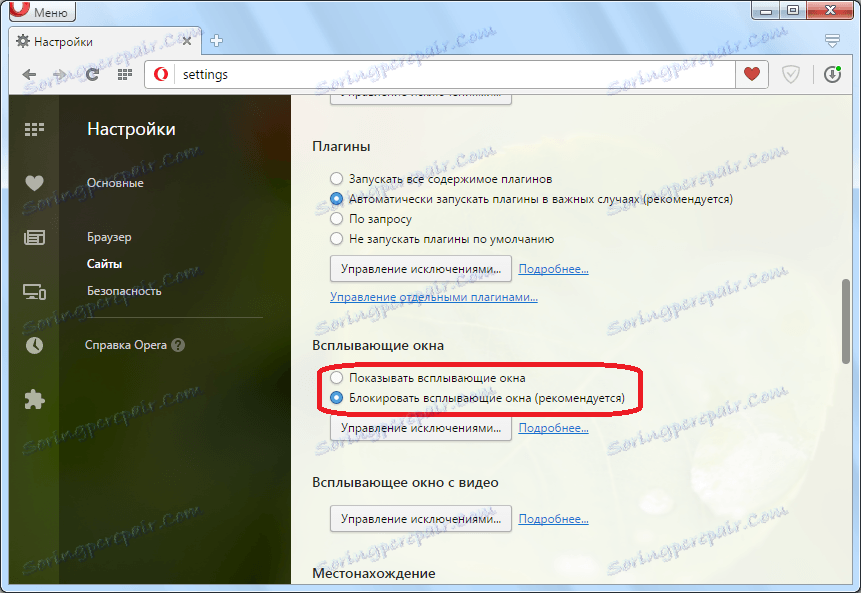
Ponadto możesz utworzyć listę wyjątków z witryn, w których pozycja przełącznika nie będzie się rozprzestrzeniać. Aby to zrobić, kliknij przycisk "Zarządzaj wyjątkami".
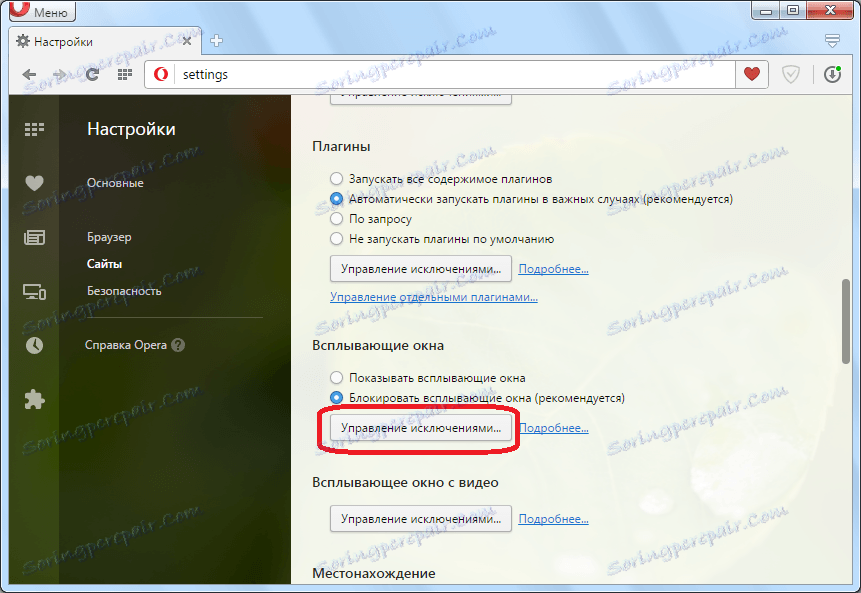
Przed nami otwiera się okno. Tutaj możesz dodać adresy stron lub ich szablony i użyć kolumny "Zachowanie", aby zezwolić lub zablokować wyświetlanie okien wyskakujących na nich, niezależnie od tego, czy ich wyświetlanie jest dozwolone w ustawieniach globalnych, o czym rozmawialiśmy powyżej.
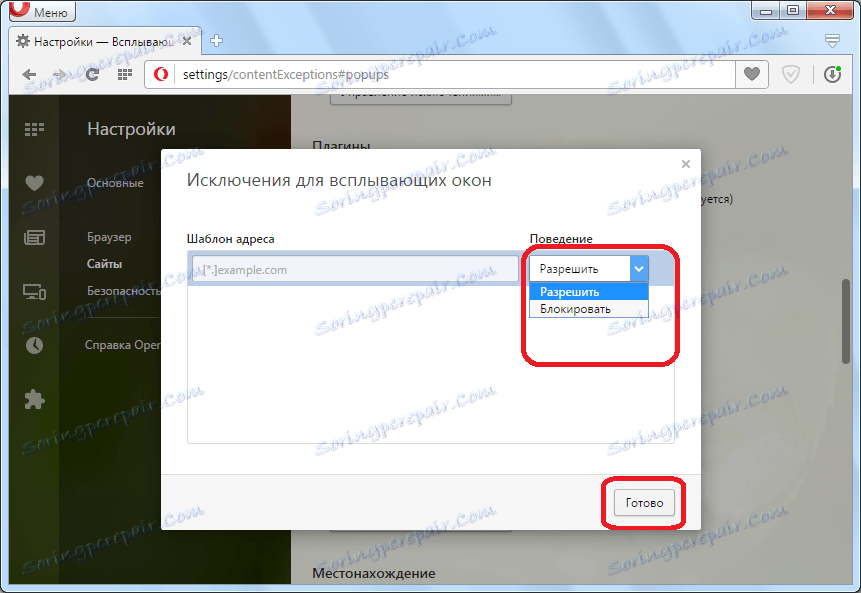
Ponadto podobną akcję można wykonać za pomocą wyskakujących okienek z wideo. Aby to zrobić, kliknij przycisk "Zarządzaj wyjątkami" w odpowiednim bloku ustawień, który znajduje się tuż pod blokiem "Pop-up".

Blokowanie za pomocą rozszerzeń
Pomimo faktu, że przeglądarka zapewnia w zasadzie prawie kompletny zestaw narzędzi do zarządzania wyskakującymi oknami, niektórzy użytkownicy wolą używać zewnętrznych rozszerzeń do blokowania. Jest to jednak uzasadnione, ponieważ takie dodatki blokują nie tylko pop-upy, ale także materiały reklamowe o innym charakterze.
AdBlock
Prawdopodobnie najpopularniejszym rozszerzeniem do blokowania reklam i wyskakujących okien w Operze jest AdBlock. Umiejętnie odcina niechciane treści ze stron internetowych, oszczędzając czas na pobieranie stron, ruch i nerwy użytkowników.
Domyślnie włączona funkcja AdBlock blokuje wszystkie wyskakujące okienka, ale można je rozwiązać na oddzielnych stronach lub witrynach, klikając po prostu logo rozszerzenia na pasku narzędzi Opera. Następnie z wyświetlonego menu wystarczy wybrać akcję, którą zamierzasz wykonać (wyłączyć pracę dodatku na oddzielnej stronie lub w domenie).
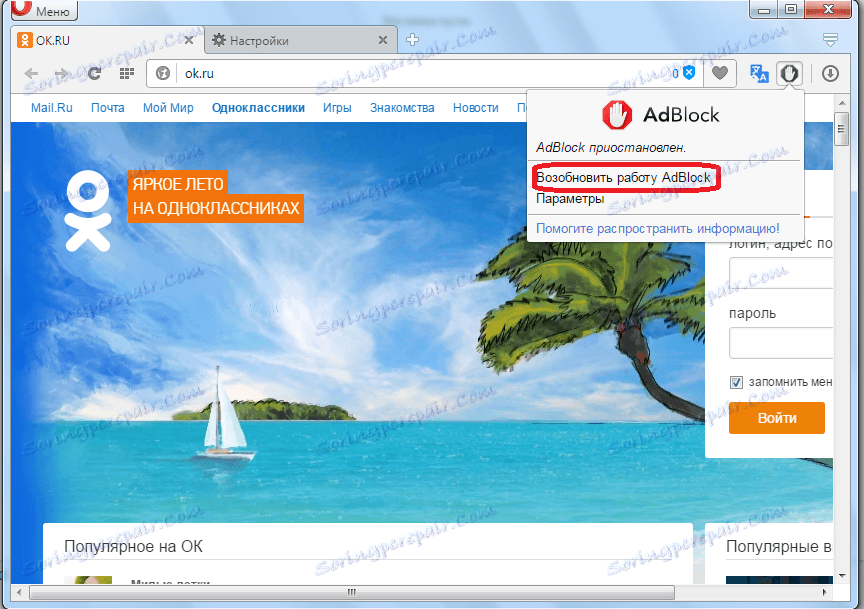
Adguard
Ekspansja Adguarda ma więcej funkcji niż AdBlock, choć być może jest nieco gorsza w popularności. Dodatek może blokować nie tylko reklamy, ale także widżety popularnych sieci społecznościowych. Jeśli chodzi o blokowanie okien pop-up, Adguard wykonuje również doskonałą robotę tego zadania.
Podobnie jak AdBlock, Adguard ma możliwość wyłączenia funkcji blokowania w określonych witrynach.
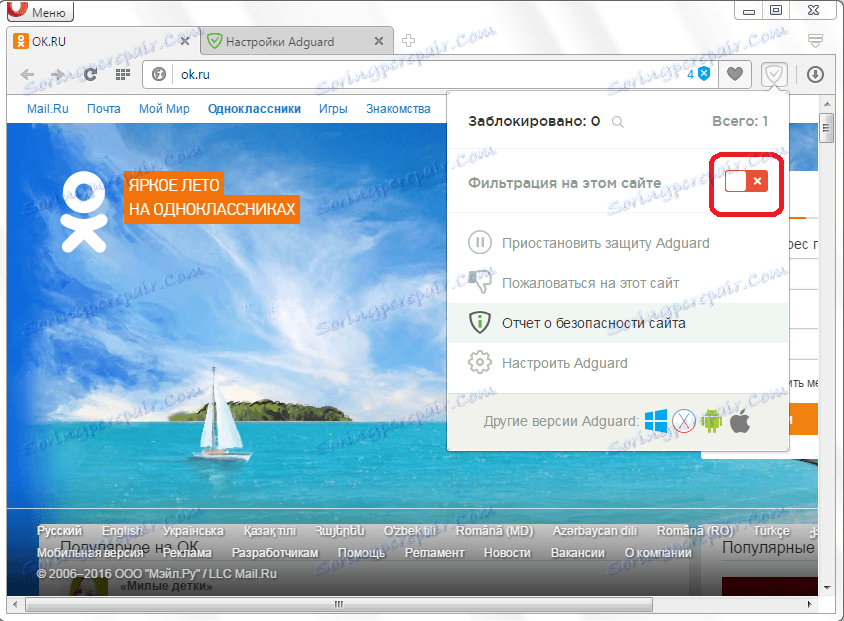
Jak widać, aby zablokować okna pop-up, w większości przypadków wystarczy i wbudowane narzędzia przeglądarki Opera. Jednak wielu użytkowników równolegle woli instalować rozszerzenia firm zewnętrznych zapewniające kompleksową ochronę, chroniąc je nie tylko przed oknami wyskakującymi, ale również przed reklamami.
